Številni programi so zasnovani tako, da ob zagonu uporabljajo CPE vašega računalnika. Vendar pa nekateri programi delujejo bolje, če jih prisilite, da namesto tega uporabljajo GPE vašega računalnika. Če imate program, ki zaostaja ali ne deluje tako dobro, kot bi želeli, ga poskusite prisiliti, da uporablja vaš GPE.

Ta članek vam bo pokazal, kako se tega lotiti.
Prisiljevanje programa k uporabi GPE
Grafična procesna enota ali GPE je računalniški čip, ki se uporablja predvsem za upodabljanje slik. GPE se uporabljajo v vseh vrstah naprav, od telefonov do osebnih računalnikov do igralnih konzol. So zelo učinkoviti pri tem, kar počnejo; njihova vzporedna struktura pomeni, da lahko upravljajo z algoritmi, ki se jih CPE za splošno uporabo preprosto ne morejo dotakniti.
Z drugimi besedami, če iščete hitrost in moč, je GPE tisto, kar potrebujete. Ne glede na to, ali gledate film ali igrate najnovejšo video igro, je vaš GPE tam, da zagotovi, da so vizualne slike gladke in realistične.
Večina osebnih računalnikov ima dve različni vrsti grafičnih kartic. Prva in najpogostejša vrsta je vgrajena grafična kartica. To je običajno Intelov čip in je privzeta možnost za večino računalnikov.
Druga vrsta grafične kartice je namenska grafična kartica. Izdelujejo jih podjetja, kot sta Nvidia in AMD, in se pogosto uporabljajo v igralnih računalnikih. Namenske grafične kartice so običajno boljše od vgrajenih, ker so močnejše in nudijo boljšo zmogljivost.
Ko vaš sistem zazna, da vgrajena grafična kartica ne zmore zadovoljiti zahtev aplikacije, bo preklopil na namenski GPE. To se večinoma zgodi samodejno med igranjem iger, lahko pa tudi prisilite aplikacijo, da uporablja namenski GPE. Poglejmo, kako se tega lotiti v sistemu Windows.
Kako prisiliti program, da uporablja namenski GPE prek nastavitev sistema Windows 10
Če imate program, ki zaostaja ali ne deluje tako dobro, kot bi želeli, ga poskusite prisiliti, da uporablja vaš GPE. V sistemu Windows 10 to storite tako:
čist predpomnilnik na kodi fire stick
- Odprite aplikacijo Nastavitve tako, da pritisnete tipko Windows + bližnjica I.
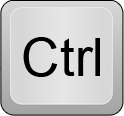
- Pomaknite se do Sistem > Zaslon.
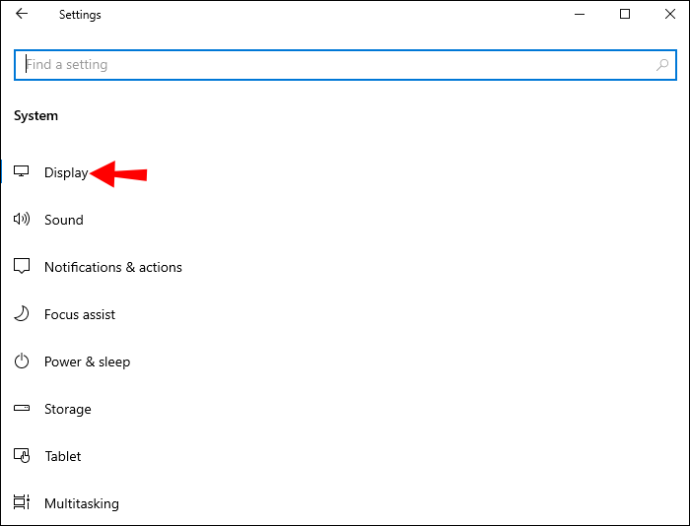
- Ponovno se pomaknite navzdol in kliknite povezavo »Grafične nastavitve«.
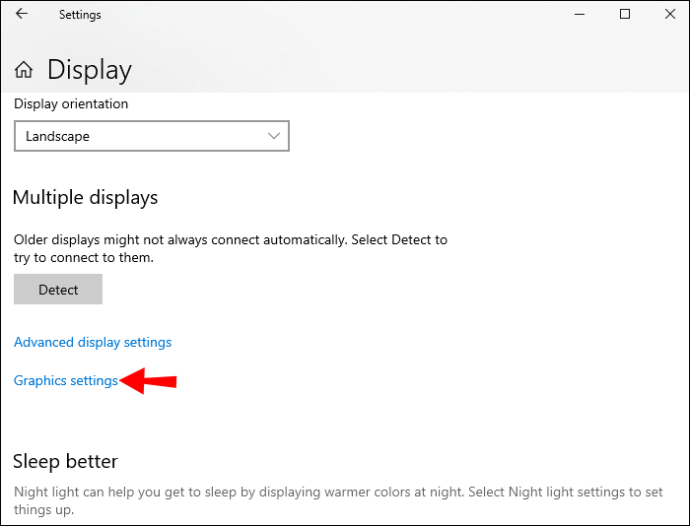
- V razdelku »Izberite aplikacijo za nastavitev preference« kliknite spustni meni in izberite aplikacijo, ki jo želite konfigurirati. Če aplikacije, ki jo želite konfigurirati, ni na seznamu, kliknite gumb »Prebrskaj« in se pomaknite do izvedljive datoteke aplikacije (.exe).
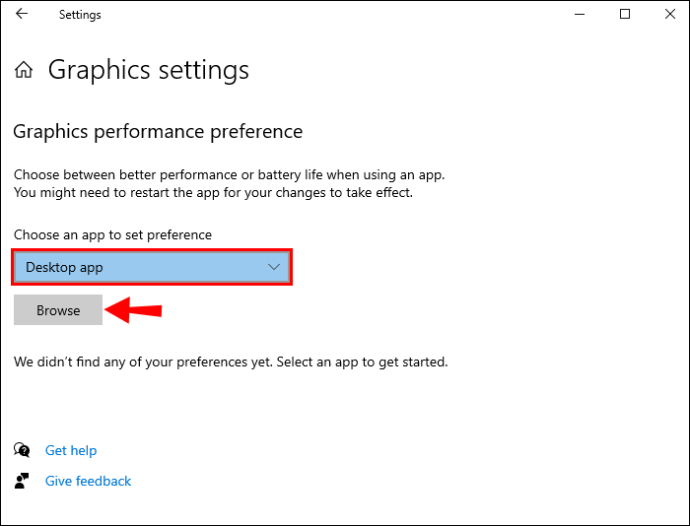
- Ko izberete aplikacijo, kliknite gumb »Možnosti«.
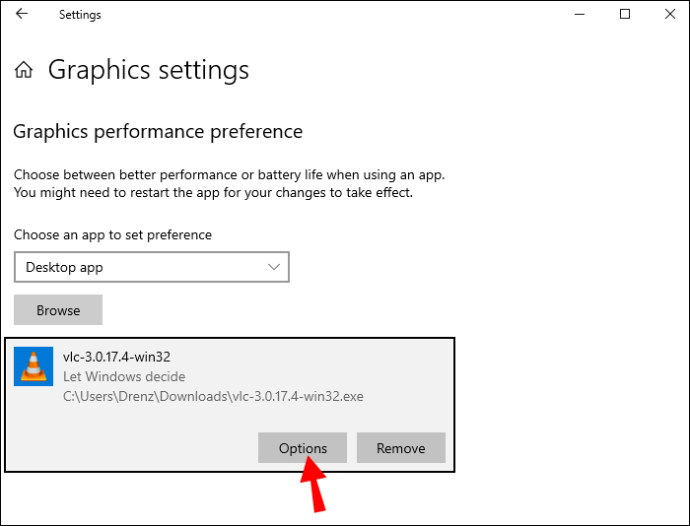
- V naslednjem meniju izberite »Visoka zmogljivost« in pritisnite »Shrani«.
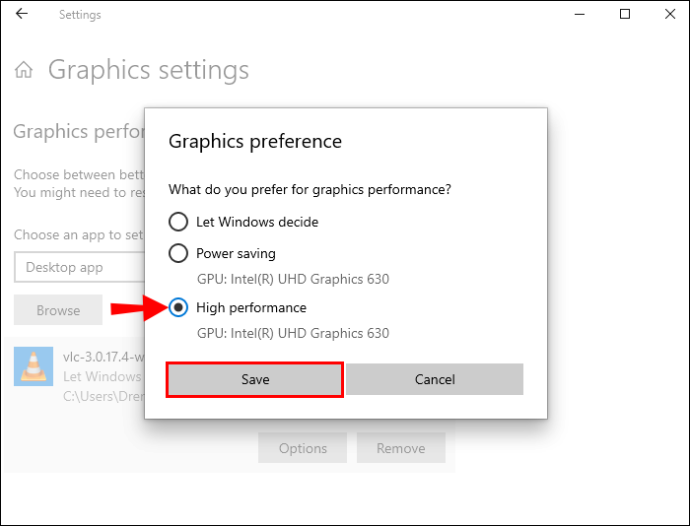
Zdaj bo vsakič, ko zaženete program, samodejno uporabil vaš namenski grafični procesor. Vendar je pomembno upoštevati, da ta metoda deluje samo z aplikacijami, ki podpirajo grafične procesorje – ne vse aplikacije. Poleg tega lahko nekatere aplikacije preglasijo to nastavitev, če imajo lastne grafične nastavitve (npr. igre).
Kako prisiliti program, da uporablja grafično kartico NVIDIA
Za igralce iger in druge napredne uporabnike je namenska grafična kartica NVIDIA nujna. Vendar pa lahko včasih ugotovite, da vaše igre ali druge aplikacije ne uporabljajo vaše GPE NVIDIA, kot bi morale. Tukaj je opisano, kako prisilite aplikacijo, da uporablja GPE NVIDIA v sistemu Windows:
- Z desno miškino tipko kliknite namizje in kliknite »Nadzorna plošča NVIDIA«.
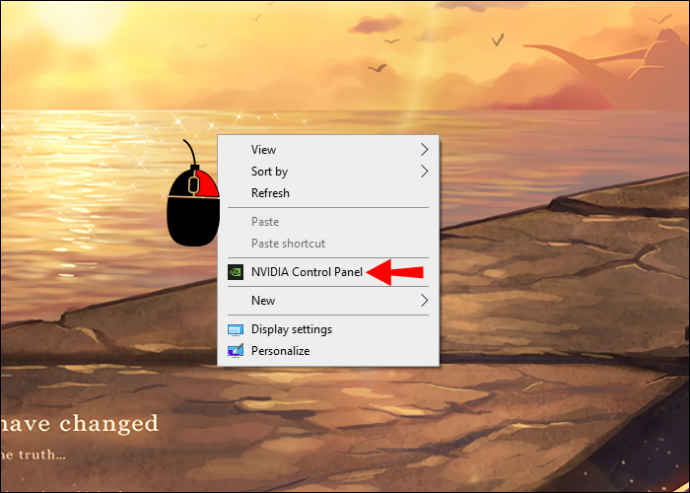
- Pomaknite se do menija namizja.
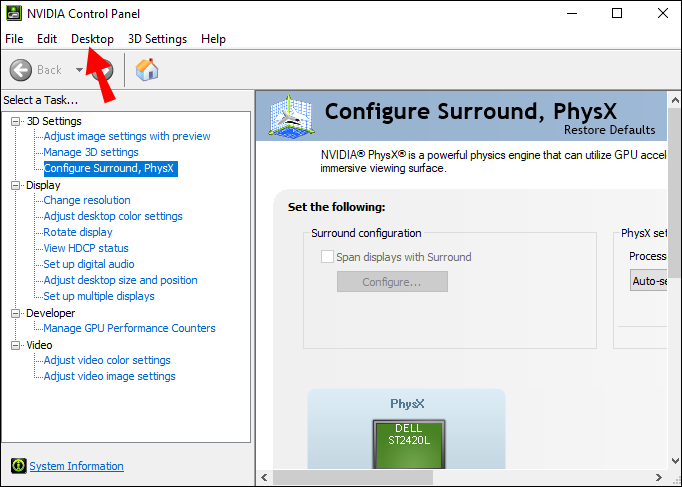
- Potrdite polje poleg možnosti »Dodaj »Zaženi z grafičnim procesorjem« v kontekstni meni«.
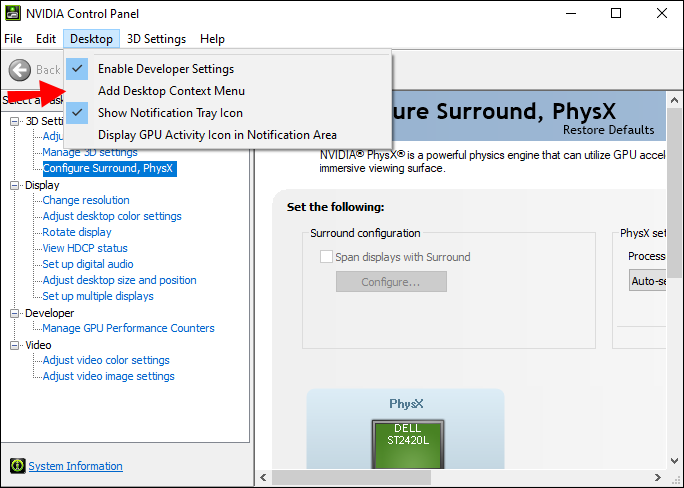
- Vrnite se na namizje in z desno miškino tipko kliknite aplikacijo, ki vas zanima.
- V kontekstnem meniju izberite »Zaženi z grafičnim procesorjem«.
- Kliknite »Visoko zmogljiv procesor NVIDIA«.
In to je to! Če sledite tem preprostim korakom, lahko prisilite svoj računalnik, da uporablja grafično kartico NVIDIA za katero koli aplikacijo ali igro, tudi če deluje na baterijsko napajanje.
To vam lahko pomaga iz sistema izkoristiti vse do zadnjega dela zmogljivosti, vendar ne pozabite, da bo to vodilo tudi do krajše življenjske dobe baterije. Zato se prepričajte, da preklopite nazaj na uporabo integriranega grafičnega procesorja, ko končate z igranjem iger ali delom na drugih grafično intenzivnih opravilih.
Kako prisiliti program, da uporablja grafično kartico AMD
Če je vaš računalnik opremljen z grafično kartico AMD, se morda sprašujete, kako prisiliti aplikacije, da jo uporabljajo. Na žalost ni tako enostavno kot pri karticah NVIDIA. Pri AMD morate ročno dodati aplikacije v Catalyst Control Center. Čeprav to ni tako priročno, vam daje večji nadzor nad aplikacijami z namensko grafično kartico.
Takole deluje:
- Z desno miškino tipko kliknite namizje in v kontekstnem meniju izberite »Catalyst Control Center«. To bi moralo odpreti aplikacijo AMD Catalyst Control Center.
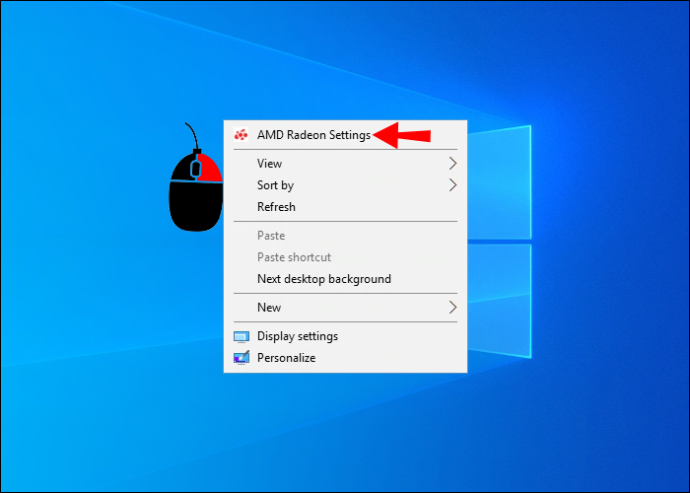
- Ko se odpre aplikacija za nadzor AMP, bi morali na levi videti seznam plošč. Kliknite »Sistem«.
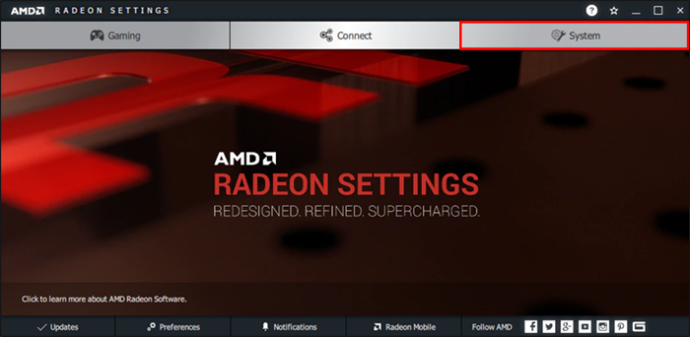
- Izberite »Switchable Graphics«.
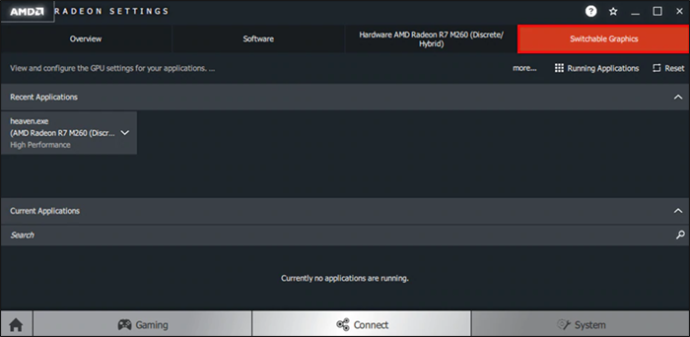
- Ko je program dodan na seznam, kliknite puščico navzdol poleg njega in v spustnem meniju izberite »Visoka zmogljivost«.
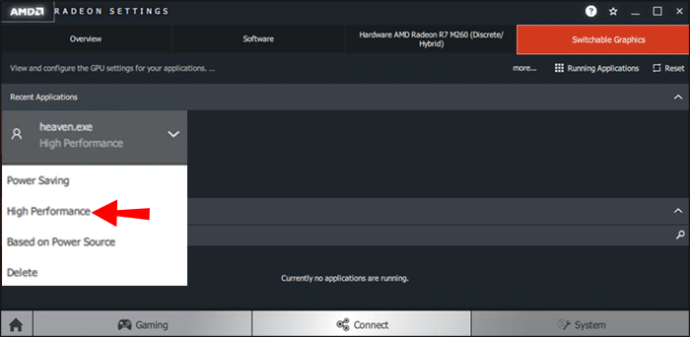
- Zaprite okno in zaženite program. Vaša grafična kartica AMD bi morala biti zdaj v uporabi!
Kako preveriti, katero grafično kartico imate v sistemu Windows
Tukaj je opisano, kako preverite grafično kartico, vnaprej nameščeno v vašem računalniku z operacijskim sistemom Windows:
- Z desno miškino tipko kliknite namizje in izberite »Nastavitve zaslona«.
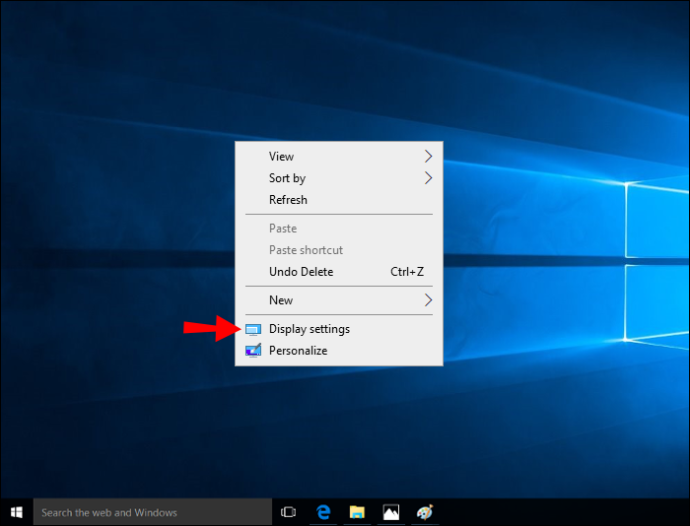
- Pomaknite se navzdol in izberite razdelek »Napredne nastavitve zaslona«.
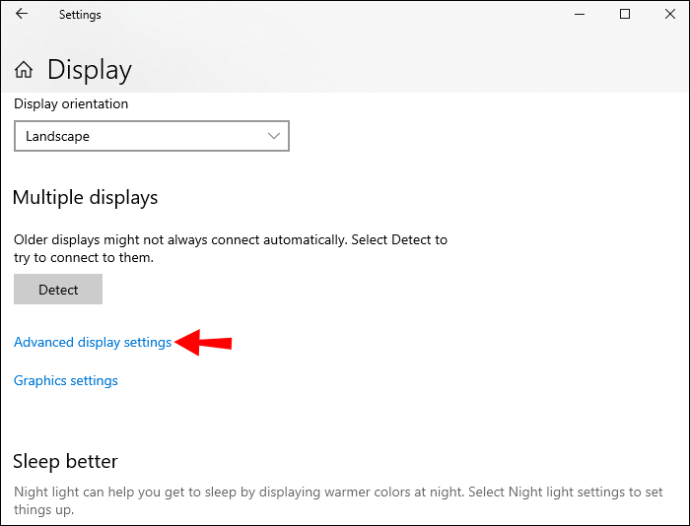
- Kliknite »Lastnosti zaslonskega adapterja«.
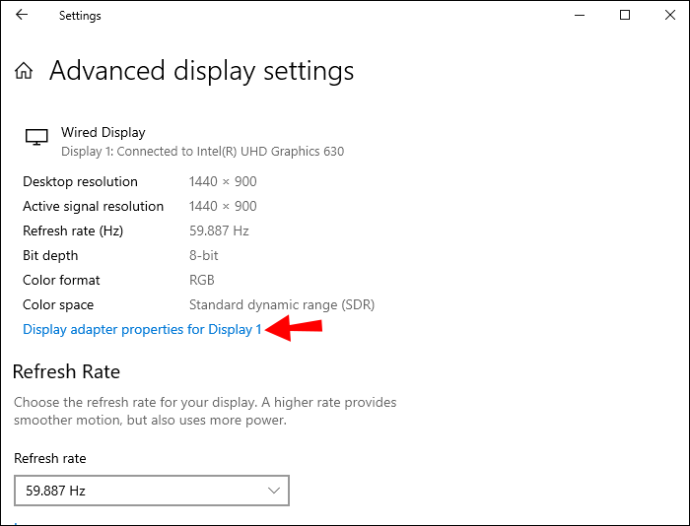
- Odpre se novo okno z informacijami o vaši grafični kartici. Polje »Vrsta adapterja« vam pove, ali imate integrirano ali namensko grafično kartico. V polji »Opis adapterja« in »Različica gonilnika« boste našli podrobnejše informacije o modelu vaše grafične kartice in različici gonilnika.
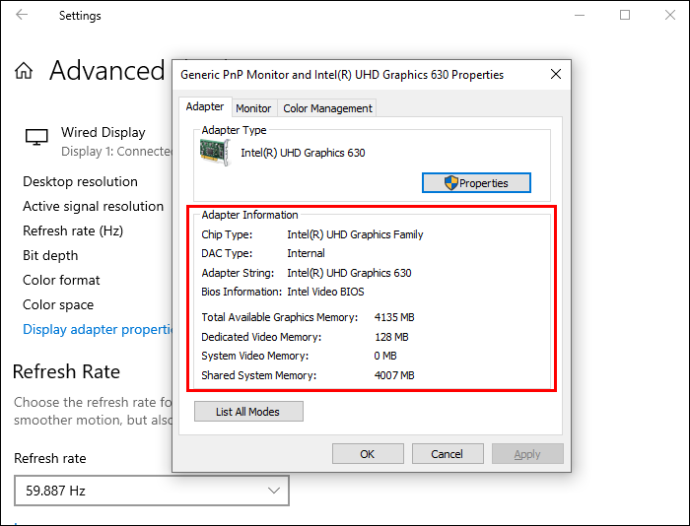
Kako preveriti, ali program uporablja določen GPE
Številni uporabniki operacijskega sistema Windows imajo namenski GPE v svojem sistemu, vendar ne vedo, kako preveriti, kateri programi ga uporabljajo. To je lahko pomembno za igralce, ki želijo zagotoviti, da njihove igre vedno uporabljajo namenski GPE za najboljšo zmogljivost.
Na srečo je enostavno preveriti, kateri programi uporabljajo namenski GPE.
kako prenesti video iz google fotografij -
Takole:
- Odprite upravitelja opravil. To lahko storite tako, da pritisnete »Ctrl+Shift+Esc« ali z desno miškino tipko kliknete opravilno vrstico in izberete »Upravitelj opravil«.

- Kliknite zavihek »Uspešnost«. To vam bo pokazalo pregled delovanja vašega računalnika, vključno s porabo procesorja in pomnilnika.
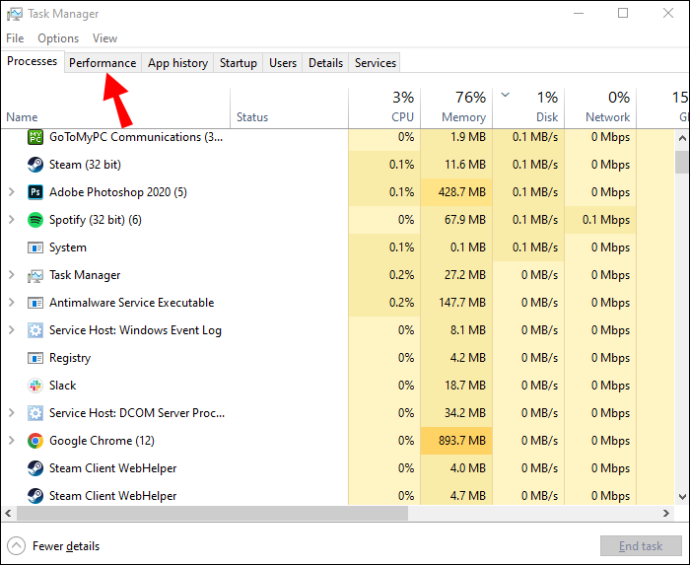
- Izberite spustni meni »GPU«. To vam bo pokazalo, kateri GPE se uporablja za vsak program v vašem računalniku.
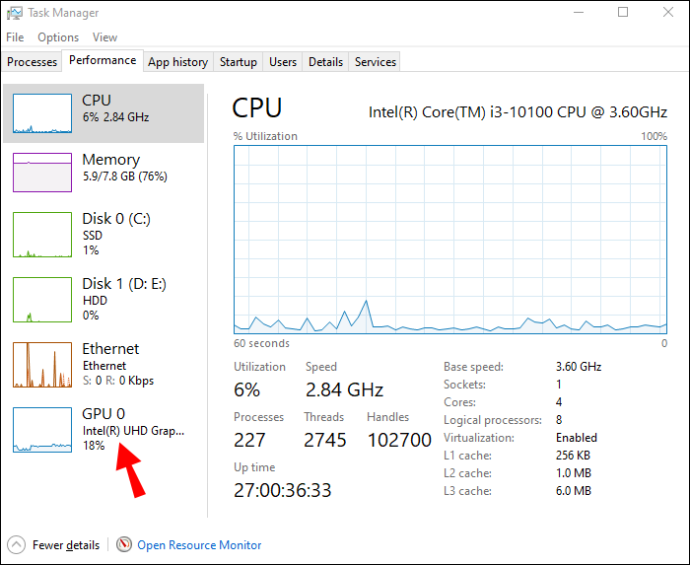
- Če program uporablja vaš integriran GPE, boste pod stolpcem »GPU« videli »Intel HD Graphics« ali »AMD Radeon HD Graphics«. Če uporablja vaš namenski GPE, boste namesto tega videli ime tega GPE. Na primer, če imate NVIDIA GTX 1080, boste tukaj videli »NVIDIA GeForce GTX 1080«.
- Če ne vidite stolpca »GPU«, kliknite »Pogled > Izberi stolpce« in potrdite polje zraven »GPU«.
pogosta vprašanja
Kdaj morate uporabiti namenski GPE?
Pogosta napačna predstava je, da so integrirani grafični procesorji vedno počasnejši od svojih namenskih primerkov. Vendar to ni nujno res. Odvisno je od generacije CPE in GPE ter od nalog, ki jih želite opraviti.
Če želite izvajati kakršno koli urejanje videa ali 3D-upodabljanje, boste zagotovo želeli investirati v namenski GPE. Potrebovali boste tudi namenski GPE, če redno delate z grafično intenzivnimi programi ali resno igrate igre. Te dejavnosti zahtevajo veliko konjskih moči, ki jih integrirani GPE preprosto ne more zagotoviti.
Za splošno igranje iger in občasno urejanje slik/videoposnetkov bi moral zadostovati integriran GPE.
Kar najbolje izkoristite svojo grafično kartico
Če v računalniku opravljate grafično zahtevna dela, je pomembno, da uporabljate namenski GPE. Včasih pa bo vaš računalnik namesto tega poskušal uporabiti integrirano grafično procesorsko enoto.
Če sledite zgornjim korakom, lahko prisilite programe, da uporabljajo vaš namenski GPE in kar najbolje izkoristijo vašo grafično kartico. Morda boste po tej spremembi ugotovili, da vaš najljubši program deluje veliko bolj gladko.
Ali ste poskusili prisiliti program, da uporablja določeno grafično kartico v vašem računalniku s katero od metod, obravnavanih v tem članku? Kako je šlo?
Sporočite nam v spodnjem oddelku za komentarje.

![Kako skriti aplikacije v Androidu [januar 2021]](https://www.macspots.com/img/smartphones/10/how-hide-apps-android.jpg)







